10 Bước Đơn Giản Giúp Bạn Cài Đặt Trên Outlook Chế Độ Tự Động Chuyển Tiếp (Forward) Email
Bạn cùng gia đình sắp sửa có chuyến
đi du lịch dài ngày? Bạn chuẩn tận hưởng kì nghỉ Honey Moon ý nghĩa? Bạn sắp đi
công tác nước ngoài? Có rất nhiều lý do khiến cho bạn không thể xử lý công việc
trên Email trong 1 thời gian dài phải không. Nhưng đừng lo lắng, QTit ở đây, sẽ giúp bạn đưa ra giải pháp kịp thời cho
những tình huống như này.
Vậy phải làm sao để có thể vừa tận
hưởng kì nghỉ của mình không bị gián đoạn, mà công việc của bạn không bị đình
trệ, công ty không bị ảnh hưởng trong thời gian đó. Chỉ duy nhất 1 cách đó là bạn
phải gián tiếp chuyển tất cả những Email công việc đó sang cho 1 người khác. Và
khi họ nhận được họ sẽ xử lý giúp bạn trong thời gian này.
Trên Outlook có 1 tính năng như vậy, đó là tự động forward (chuyển tiếp) email của bạn sang 1 người khác. Nào,
hãy xem hướng dẫn của QTitHow dưới đây nhé, chú ý rằng trong bài viết này QTitHow sẽ hướng dẫn
bạn cài đặt trên phần mềm Outlook trên máy tính:
Bước 1: Trên phần mềm Outlook,
click vào Home > Rules > Manager
Rules & Alerts. Như hình dưới đây:
Bước 2: Trong hộp thoại Rules
and Alerts, dưới E-mail Rules,
chọn New Rule.
Bước 3: Sau đó, hộp thoại Rules
Wizard sẽ hiện lên. Ở dưới Start
from a blank rule, chọn Apply rule on message I receive, và sau
đó ấn Next để tiếp tục.
Bước 4: Bạn có thể chọn bất kì điều kiện nào cho phép bạn chuyển tiếp
Email cụ thể để đáp ứng nhu cầu của bạn. Tuy nhiên, trong bài viết này tôi sẽ
hướng dẫn bạn cách chuyển tiếp mọi Email nhận được bằng cách bỏ chọn tất cả các mục trong đó.
Click Yes. Như hình dưới đây:
Bước 5: Bây giờ, trong hộp thoại Rules Wizard, bạn hãy chọn forward
it to people or public group trong bước số 1 , và chọn people or public group ở bước số 2. Như hình dưới:
Bước 6: Khi hộp thoại Rule
Address hiện ra, bạn hãy chọn những Email bạn muốn forward tới, hoặc gõ trực
tiếp địa chỉ Email vào trường To cũng
được. Sau đó click vào OK.
Bước 7: Bây giờ hãy trở lại cửa sổ trước, và bạn có thể nhìn thấy people or public group đã được thay thế
bởi những Email bạn đã chỉ định. Click và Next
để biết thêm thông tin.
Bước 8: Khi cửa sổ Exceptions
xuất hiện, bạn có thể chọn bất kì ngoại lệ nào mà bạn muốn áp dụng và sau đó ấn
vào Next. (Hầu hết mọi người bỏ chọn
ngoại lệ)
Bước 9: Bây giờ hộp thoại Rules
Wizard hiện ra, bước 1 haãy gõ tên Rule,
bước 2 hãy check vào ô Turn on this rule,
và cuối cùng kích vào Finish để kết
thúc. Như hình dưới đây:
Bước 10: Và bây giờ bạn hãy quay trở lại Rules and Alert, kích vào OK
để đóng nó lại.
Trên đây là 10 bước đơn giản giúp
bạn thiết đặt việc tự động forward email cho 1 hoặc nhiều người.
Thật dễ dàng và thật sự hữu ích
trong công việc phải không nào.
Cám ơn các bạn đã theo dõi bài viết. Nếu có bất kì khó khăn nào trong
quá trình sửa lỗi trên bạn có thể trực tiếp liên hệ với chúng tôi qua
fanpage QTitCare. Hoặc có thể mang máy tính của bạn đến cửa hàng sửa chữa máy tính laptop tại Quảng Yên, chúng tôi sẽ hỗ trợ bạn tốt nhất có thể. Xin cám ơn!

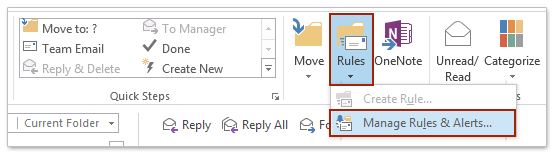







No Comment to " 10 Bước Đơn Giản Giúp Bạn Cài Đặt Trên Outlook Chế Độ Tự Động Chuyển Tiếp (Forward) Email "